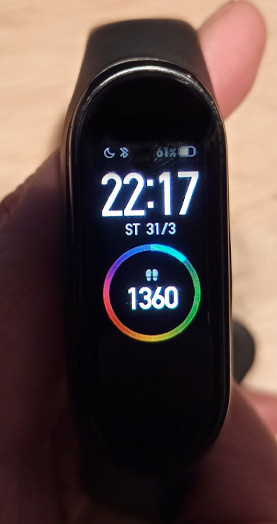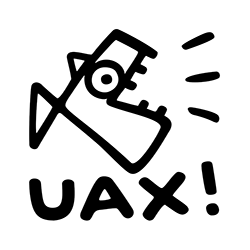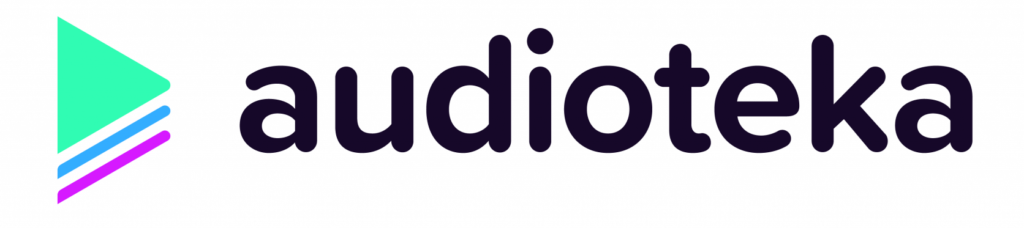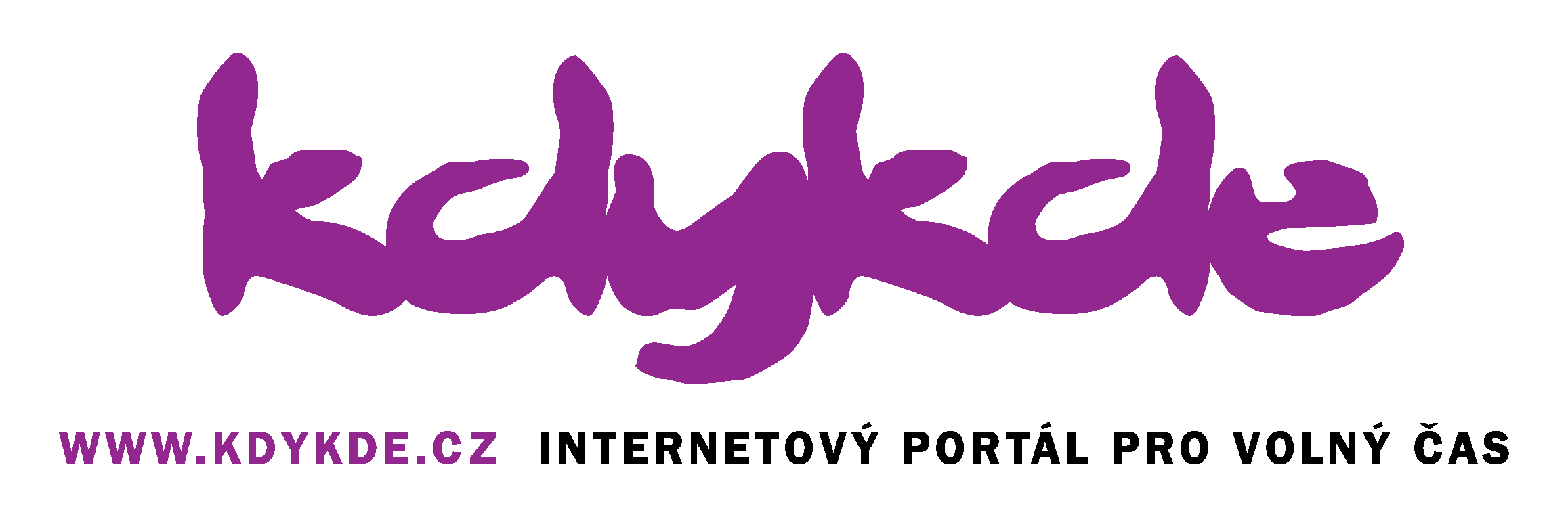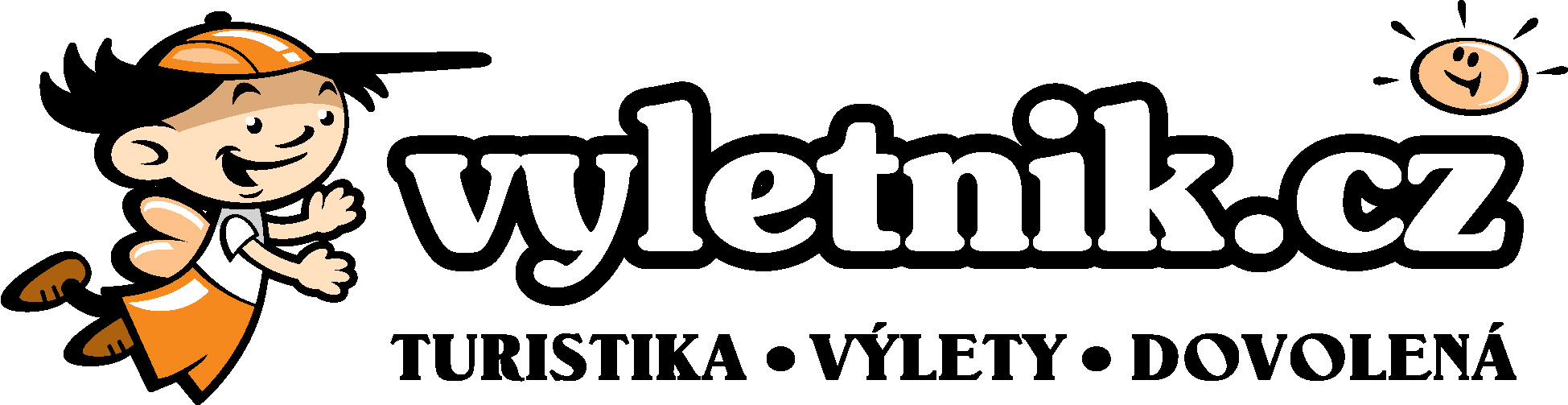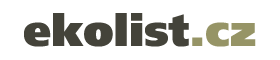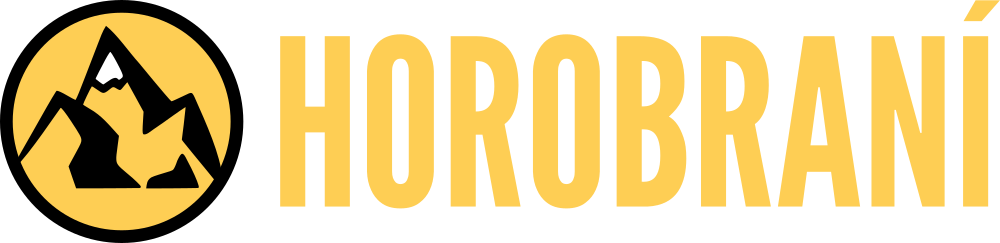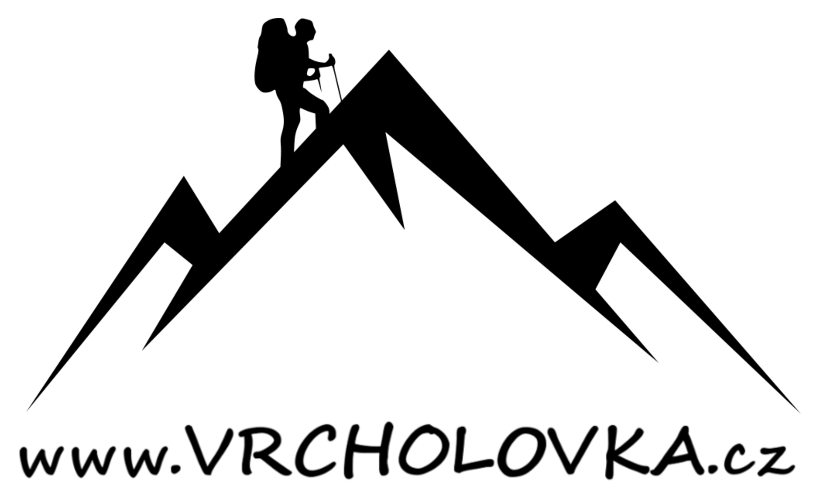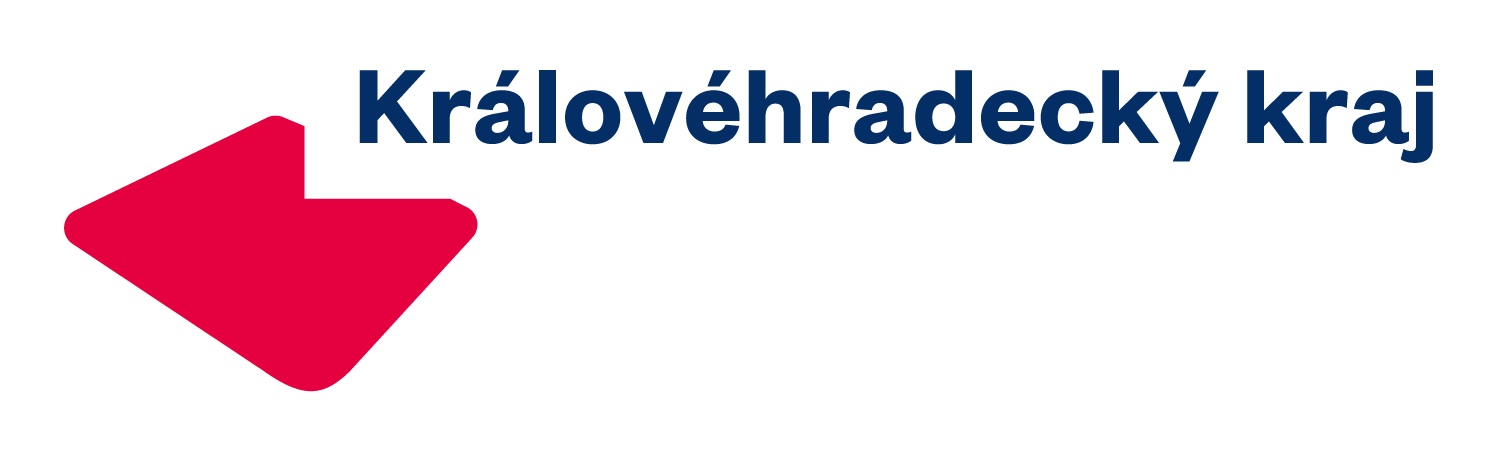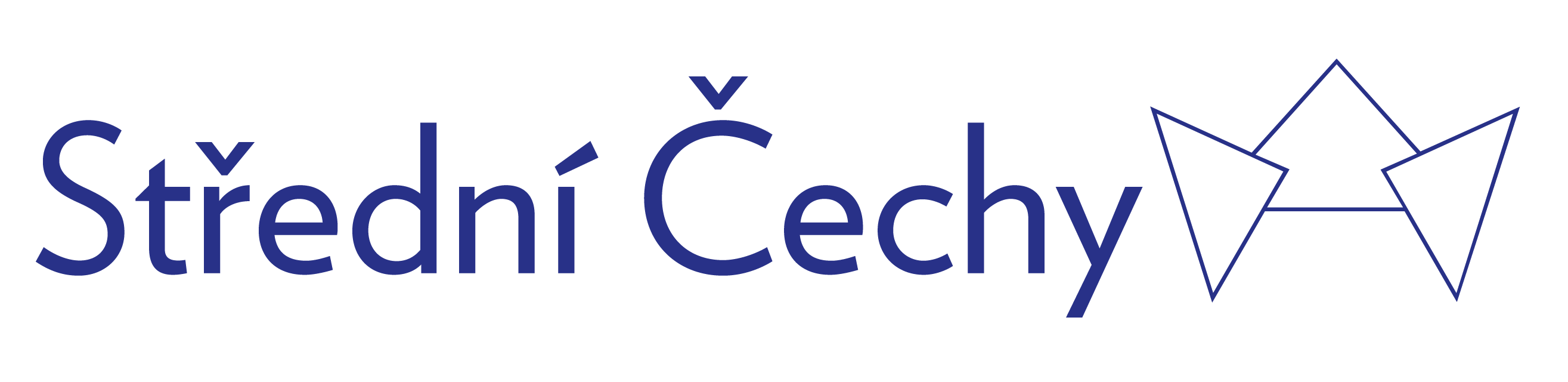Jak správně zaznamenat aktivitu
Aktivitu (chůze, běh, mordic walking) můžete do výzvy nahrát ze svého osobního profilu, který si vytvoříte registrací na stránkách portal.desettisickroku.cz
Do výzvy se počítá jak jednorázová aktivita (př. jdu na procházku, pustím záznam, vrátím se z procházky, ukončím záznam), tak celodenní aktivita (př. mám chytré hodinky, které mi celý den sčítají kroky).
Při nahrávání aktivity do výzvy si ale dávejte pozor, abyste tytéž kilometry nezapočítali dvakrát.
Např. Celý den si na hodinkách počítáte kroky, a když jdete na procházku, tak aniž byste si hodinky sundali, spustíte záznam na aplikaci. V tomto případě máte ty samé „procházkové kilometry“ zaznamenané dvakrát. Pokud byste obě tyto aktivity nahráli takto do výzvy, systém je vyhodnotí jako neplatné a budou smazány. Jak to vyřešit: Nahrajte do výzvy pouze jednu z těchto aktivit.
Jednorázových aktivit je možné do výzvy nahrát neomezené množství za jeden den, ale pozor, nesmí se časově překrývat. Celodenní aktivitu lze nahrát pro jeden den pouze jednu.
Nahrání aktivity do výzvy:
- Zvolte typ aktivity (chůze, běh, nordic walking). Do výzvy se započítávají pouze metry vykonané po vlastních nohou.
- Vyplňte datum, kdy byla aktivita vykonána. Aktivity musí být vykonány v termínu vyhlášené výzvy a lze je nahrát až 5 dní zpětně.
- Vyplňte počet metrů, které byly skutečně vykonány po vlastních nohou. Někdy se stává, že záznam aktivity nestihnete včas vypnout a započítají se nežádoucí metry vykonané nějakým dopravním prostředkem. Nevadí, nahrajte požadovaný printscreen a do kolonky zapište počet metrů vykonaných v rámci výzvy. V případě, že počítáte pouze kroky, zvolte místo metrů jednotku "kroky". Ty se vám automaticky přepočítají na metry podle tabulky.
- Vložte obrázek aktivity (printscreen nebo fotografii záznamu aktivity). Do systému je možné nahrávat soubory ve formátu jpg, jpeg nebo png a velikost nesmí být větší než 5 MB. Z nahraného obrázku by mělo být jasně čitelné datum aktivity a vykonaná vzdálenost. Pokud je to možné, měl by záznam dále obsahovat trasu a informaci o tom, že jste danou aktivitu vykonali právě vy.
- Jakmile se váš obrázek nahraje, stiskněte tlačítko "Vložit aktivitu".
- Svou novou aktivitu následně uvidíte ve vašem profilu.
Jak zaznamenat aktivitu pro potřeby výzvy
Aktivitu lze zaznamenat několika různými způsoby:
1. Pomocí chytrých hodinek nebo krokoměru
Ať už jednoduché SMART náramkové hodinky sloužící jako krokoměr, tak složitější sportovní hodinky určené k záznamu sportovních výkonů jsou pro tuto výzvu vhodné. Všechny by měly mít možnost zobrazit zaznamenanou aktivitu v mobilní nebo počítačové aplikaci. Pokud ano, udělejte při zobrazení aktivity printscreen a nahrajte ho do výzvy (viz OBR 1 a 2). Pokud ne, vyfoťte si záznam fotoaparátem přímo na hodinkách nebo krokoměru (viz OBR 4).
2. Pomocí aplikace v mobilu
Zatím bohužel nemáme žádnou aplikaci natolik spřátelenou, abyste z ní mohli informace o aktivitě odesílat rovnou do výzvy. Použijte proto naprosto libovolnou aplikaci, kterou máte na svém mobilním telefonu a která umí zaznamenávat jednorázovou nebo celodenní aktivitu. Některé telefony mají takovou aplikaci již v základním vybavení. Oblíbenou a zároveň jednoduchou aplikací k využití jsou třeba Mapy.cz, které si můžete do telefonu zdarma nainstalovat. (viz OBR 3)
3. Další způsoby
V některých zapojených městech je možné využít již už vytvořených a změřených okruhů, které využijete k deklarování svého výkonu. Některá města nabízejí technicky méně zdatným uživatelům speciální pomoc při záznamu aktivit. O těchto speciálních možnostech se dočtete více na jednotlivých stránkách aktivně zapojených měst. Speciální možnost účasti ve výzvě a záznamu aktivity mají účastníci starší 70 let.
OBR 1 (Garmin Connect)

OBR 2 (Xiaomi Mi Fit)
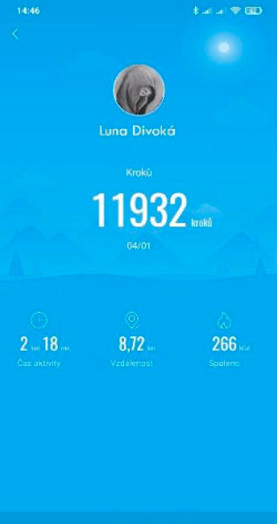
OBR 3 (Mapy.cz)
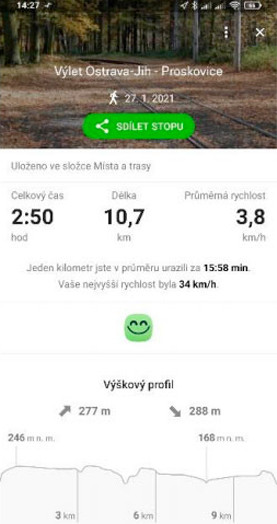
OBR 4 (Fotka krokoměru)